海信电脑显示器无声音问题如何解决?
- 家电百科
- 2025-03-27
- 10
- 更新:2025-03-27 00:28:16
当您面对海信电脑显示器无声的问题时,无需慌张。此问题可能由多种原因引起,比如驱动程序出错、连接线问题、设置不当等。本文将深入探讨导致海信电脑显示器无声的根本原因,并提供一系列详细的解决步骤。无论您是技术新手或是有一定处理经验的用户,本文都将为您提供实用的解决方法。
一、检查显示器连接线和接口
我们需要确认显示器连接线是否正确连接,以及连接是否牢固。很多情况下,无声音问题是由物理接触不良造成的。
步骤1:查看连接线
检查连接线:确认所有的连接线都已正确插入相应接口,包括但不限于HDMI线、VGA线或DisplayPort线。
检查线缆:检查线缆是否损坏,并确保没有折痕或断线。
更换线缆:如果有可能,尝试更换另一条线缆来测试。
步骤2:确认接口
检查显示器端口:确认显示器上的音频输出端口是否完好无损。
检查电脑端口:同理,检查电脑相应端口是否有损伤或异物堵塞。

二、检查电脑声音设置
很多时候,设置问题可能会导致显示器无声。我们需要检查电脑的声音设置,确保没有将音频输出错误地设置到了其他设备。
步骤1:检查播放设备
打开声音设置:在Windows系统中,可以右击任务栏右下角的扬声器图标,选择“打开声音设置”。
选择输出设备:确保输出设备选择为连接海信显示器的那个设备。
步骤2:检查音量和静音设置
调节音量:确保主音量没有被完全关闭,并检查静音设置,确认显示器没有被静音。
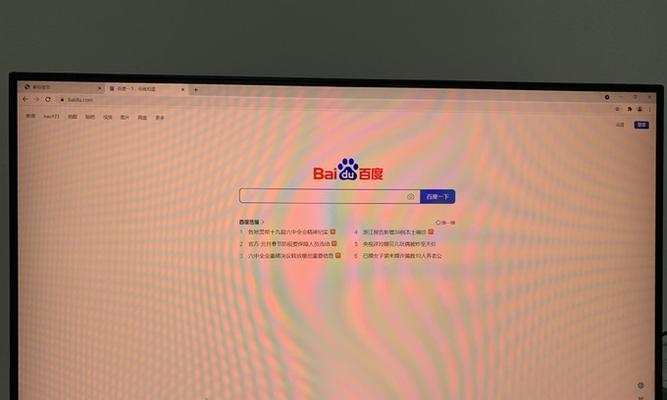
三、更新或重新安装音频驱动程序
音频驱动程序出错或过期可能会导致显示器无声。接下来,我们需要检查并更新音频驱动程序。
步骤1:卸载当前驱动
进入设备管理器:搜索并打开“设备管理器”。
找到音频设备:在声音、视频和游戏控制器中找到您的声卡设备。
卸载驱动程序:右键点击声卡设备,选择“卸载设备”,重启电脑后让系统重新安装驱动。
步骤2:下载并安装最新驱动
手动安装驱动:前往声卡制造商或电脑制造商官方网站下载最新驱动。
自动更新驱动:使用专门的驱动更新软件,以帮助找到并安装最新的驱动程序。

四、检查并调整音频输出选项
有时,即使连接和设置正常,也可能需要调整音频输出选项才能使显示器发声。
步骤1:检查音频输出设置
打开控制面板:进入“控制面板”→“硬件和声音”→“声音”。
选择显示器作为默认设备:在播放选项卡下,确认您的电脑已将音频输出设置为从显示器发出。
步骤2:高级音频设置
打开高级设置:点击“属性”后选择“级别”,确保显示器的音量没有被静音且音量处于适中水平。
五、测试显示器内置扬声器
如果海信电脑显示器具有内置扬声器,尝试直接通过它们播放声音来排除外部连接问题。
步骤1:直接接口测试
使用耳机测试:如果显示器支持,直接用耳机插入显示器上的耳机接口检查是否能听到声音。
步骤2:使用内置扬声器
开启内置扬声器:在显示器设置中开启内置扬声器,听是否有声音输出。
六、故障排除与求助
在排除所有可能的软件和硬件问题后,若问题仍未解决,可能需要寻求专业的技术支持或联系海信客服进行进一步的故障排除。
步骤1:联系技术支持
获取帮助:访问海信官方网站,通过服务支持或联系客服获取专业的故障解决方案。
步骤2:故障诊断工具
使用故障诊断工具:某些系统可能提供内置的故障诊断工具,可以帮助识别并修复声音问题。
面对海信电脑显示器无声音的问题,我们从基础的硬件连接检查开始,逐步深入到软件设置、驱动程序更新,以及高级音频选项的调整。通过系统地排查每个可能的原因,并按照上述步骤操作,大部分声音问题都可以得到解决。如果您在操作过程中遇到任何问题,不妨进一步利用海信提供的官方支持获取帮助。希望本文能助您快速恢复海信电脑显示器的音频输出,享受丰富多彩的多媒体体验。











